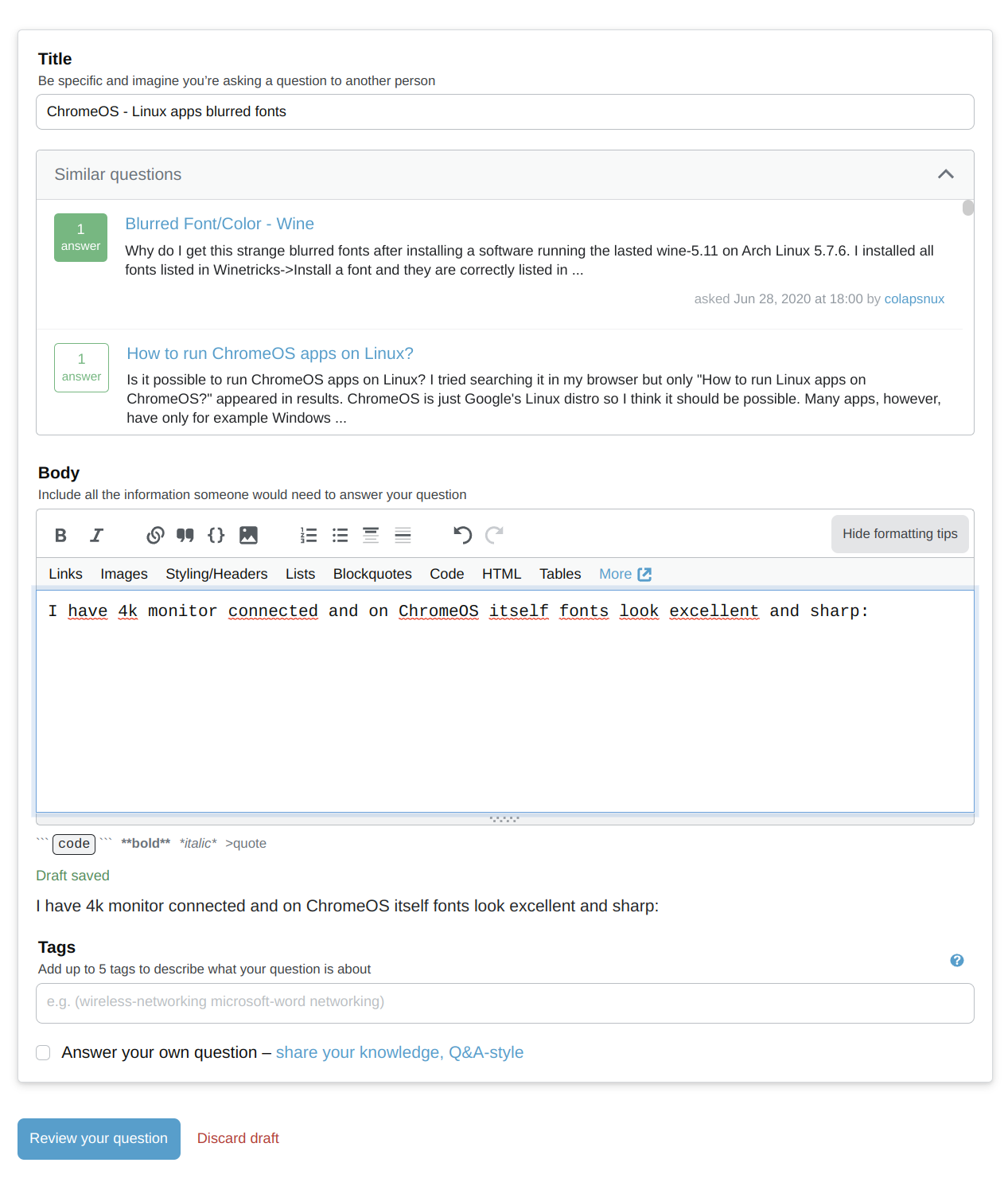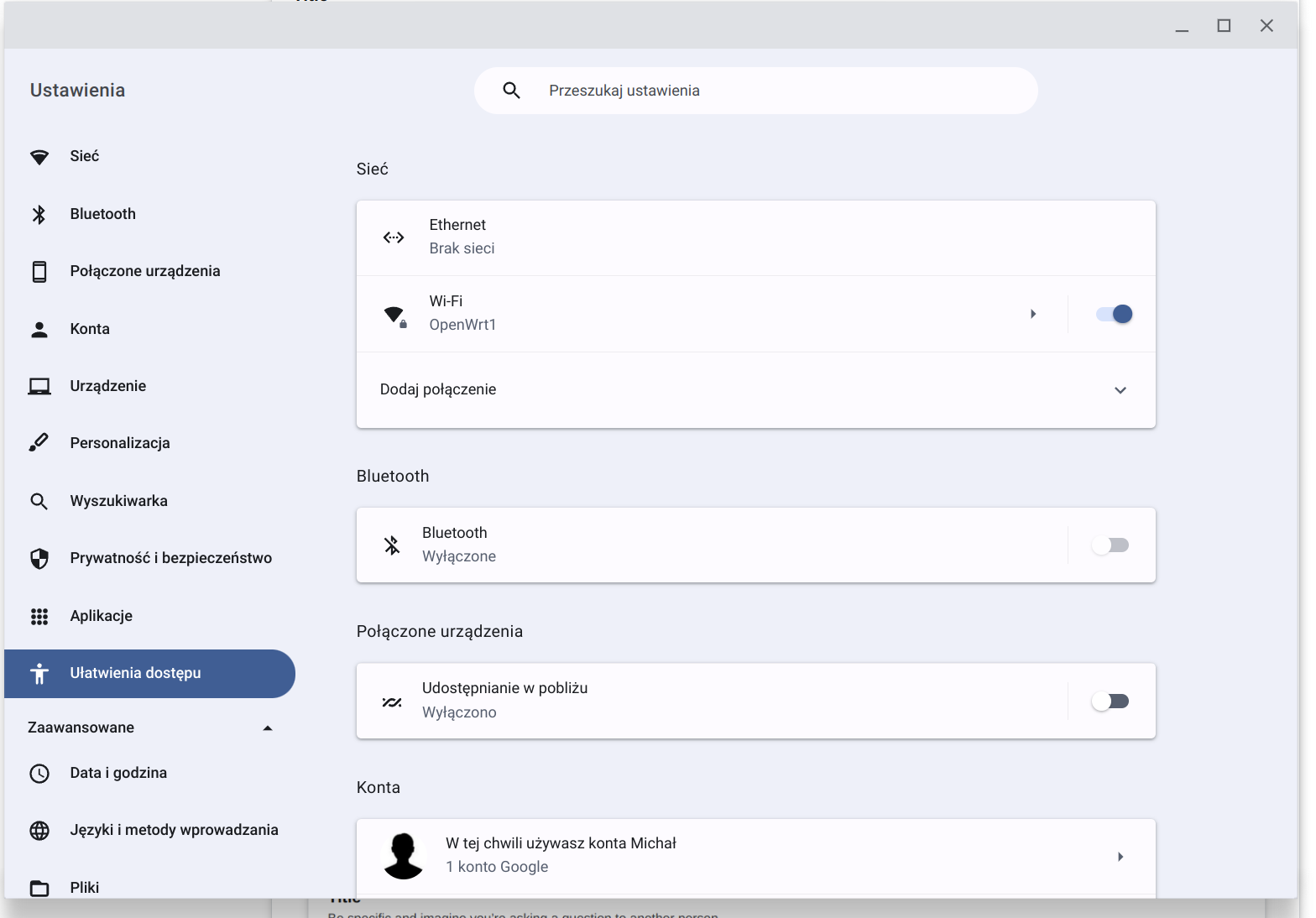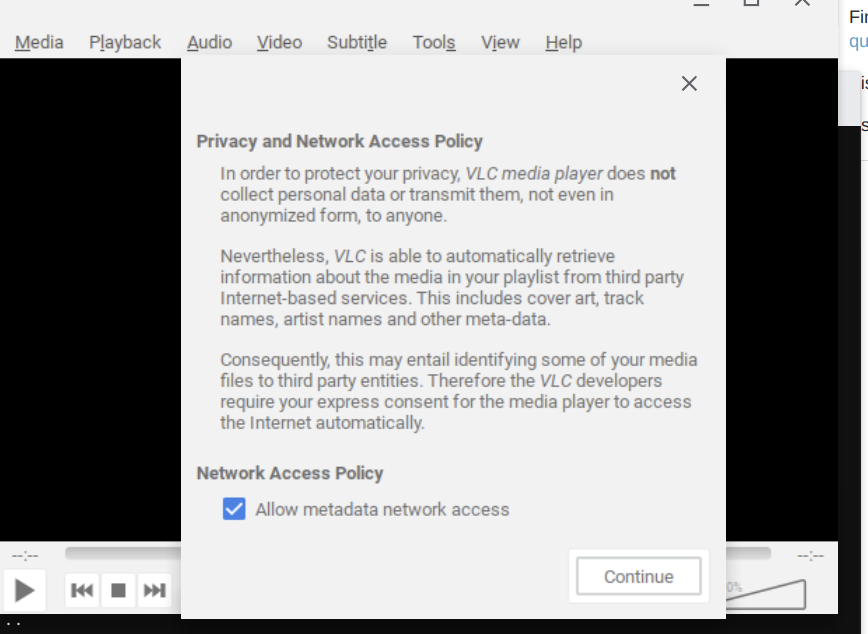ChromeOS — в приложениях Linux размыты шрифты
1 ответ
Очевидно, что на вашей виртуальной машине не установлено собственное разрешение.
В виртуальных машинах вы должны убедиться, что возможности вашего физического дисплея передаются в виртуальную машину, чтобы автоматическое обнаружение Linux могло сделать все остальное.
Если проблема не в этом, возможно, включены функции компенсации высокого разрешения:
Вам следует посмотреть конфигурацию «параметров отображения» вашего Linux на виртуальной машине. Часто доступны какие-то настройки масштабирования (наличие и внешний вид зависят от вашего дистрибутива Linux):
- «Масштаб пользовательского интерфейса» (установлен на 100 % или «нормальный»)
- Элементы управления дробным масштабированием
В командной строке вы можете проверить
xrandr --query
Чтобы получить больше информации.
Некоторые примеры выводаxrandr --query:
(интерес представляет «текущее» значение.)
Screen 0: minimum 320 x 200, current 1920 x 2160, maximum 16384 x 16384
eDP-1 connected primary 1920x1080+0+1080 (normal left inverted right x axis y axis) 346mm x 194mm
3840x2160 60.00*+ 59.98 59.97
3200x1800 59.96 59.94
2880x1620 59.96 59.97
2560x1600 59.99 59.97
2560x1440 59.99 59.99 59.96 59.95
2048x1536 60.00
1920x1440 60.00
1856x1392 60.01
[...]
ОБНОВЛЕНИЕ: Контейнер
Как вы пишете, вы не используете виртуальную машину, но функцию контейнера CromeOS для запуска приложений Linux, настройки виртуальной машины не имеют отношения к вашему вопросу.
X-приложения и приложения Wayland обслуживаются собственным встроенным композитором Wayland в ChromOS, который называется Sommelier.
Чтобы взять на себя управление, вы запускаете Linux-приложение с помощью Sommelier в командной строке терминала ChromeOS, предоставляя среду и параметры:
sommelier -X --scale=0.75 --dpi="120" inkscape
масштабирует дисплей. Значение, превышающее1будет иметь тенденцию размывать шрифт и объект внутри контейнера. Этот параметр имеет влияние только внутри окна контейнера.
SOMMELIER_SCALE=0.75это переменная среды, которая представляет то же, что и параметр--scale=0.75. Этот параметр должен переопределить настройку среды.
GDK_SCALE=2влияет на рабочий стол Gnome. Это компенсация Hi-DPI для всех приложений на рабочем столе Gnome, а также Sommelier/Wayland/X11 в качестве «луковой оболочки», которая оборачивает результаты Sommelier.
Многие приложения Linux считывают DPI (точек на дюйм) и компенсируют свой внутренний размер, чтобы обеспечить естественное, плавное и четкое решение проблемы Hi-DPI. Наличие правильных настроек разрешения для каждого подключенного дисплея дает вероятность того, что приложение будет отображать свой контент практически одинакового размера на всех подключенных дисплеях.
--dpi=""или не упоминая об этом, вы предоставите точные настройки DPI дисплея, известные ChromeOS, для приложения Linux, запускаемого в сомелье.
--dpi=120переопределит значение DPI, предоставленное ChromeOS.
--dpi=75,96,120,160,200,240предоставит сомелье «ведро» действительных значений DPI. Реальное значение DPI172будет передано как160в приложение Linux. Иногда это необходимо, поскольку некоторые приложения Linux принимают только некоторые дискретные значения в качестве действительных настроек DPI. Их вам придется найти и записать в «ведро», если вы столкнетесь с неожиданным изменением размера в отдельных приложениях Linux.
Чтобы «убрать» размытие в вашем приложении для Linux, вам следует сначала начать с--scale=1. И используйте только этот единственный коэффициент масштабирования.
Как не установкаGDK_SCALEглобальная настройка этой переменной будет активной, размытие, обеспечиваемое этим параметром, должно быть одинаковым во всех приложениях ChromeOS и приложениях сомелье.
Если размытие исчезло, вам следует оценить размер объектов в приложении Linux по сравнению с размером других приложений ChromeOS.
Если во всех приложениях объекты слишком маленькие/большие, то это правильный параметр для настройки. Но так как это масштабирование пикселей, то любое значение больше, чем родное
GDK_Scale=1.0приведет к более или менее заметному размытию. Полезны прямые факторы, такие как или .
Обратите внимание, что просто изменениеGDK_Scaleв терминале не будет влиять на другие приложения CromeOS. Это вам нужно изменить в глобальных настройках.Если неудобен только размер приложения для Linux, вам придется взвесить преимущества (недостатки)
--scale=...и--dpi=....-
--scale=<value>(илиSOMMELIER_SCALE=<value>) больше родного1.0начнет размываться. Здесь также прямые факторы, такие как1.5или2помогут сделать размытие менее заметным. -
--dpi=<value>исправит используемое приложением разрешение, а изменение дисплея при настройке нескольких мониторов может привести к нежелательным скачкам отображаемого размера. Но он дает возможность запретить размытие и получить желаемый размер.
-
Пожалуйста, оставьте отзыв о результатах и решениях вашего теста.